Giáo án Tin học 7 - Trường THCS Trực Khang
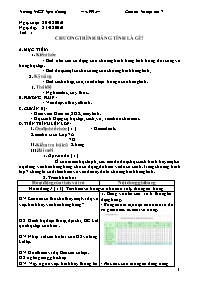
Tiết : 1
CHƯƠNG TRÌNH BẢNG TÍNH LÀ GÌ?
A. MỤC TIÊU:
1. Kiến thức:
- Biết nhu cầu sử dụng của chương trình bảng tính trong đời sống và trong học tập.
- Biết được một số chức năng của chương trình bảng tính;
2. Kỹ năng:
- Biết cách nhập, sửa, xóa dữ liệu trong ô của trang tính.
3. Thái độ:
- Nghiêm túc, có ý thức.
B. PHƯƠNG PHÁP:
- Vấn đáp và thuyết trình.
C. CHUẨN BỊ:
- Giáo viên: Giáo án, SGK, máy tính.
- Học sinh: Dụng cụ học tập, sách, vở, xem trước bài mới.
Bạn đang xem 20 trang mẫu của tài liệu "Giáo án Tin học 7 - Trường THCS Trực Khang", để tải tài liệu gốc về máy bạn click vào nút DOWNLOAD ở trên
Ngày soạn: 20/08/2010 Ngày dạy : 23/08/2010 Tiết : 1 CHƯƠNG TRÌNH BẢNG TÍNH LÀ GÌ? A. MỤC TIÊU: 1. Kiến thức: - Biết nhu cầu sử dụng của chương trình bảng tính trong đời sống và trong học tập. - Biết được một số chức năng của chương trình bảng tính; 2. Kỹ năng: - Biết cách nhập, sửa, xóa dữ liệu trong ô của trang tính. 3. Thái độ: - Nghiêm túc, có ý thức. B. PHƯƠNG PHÁP: - Vấn đáp và thuyết trình. C. CHUẨN BỊ: - Giáo viên: Giáo án, SGK, máy tính. - Học sinh: Dụng cụ học tập, sách, vở, xem trước bài mới. D. TIẾN TRÌNH LÊN LỚP: I. Ổn định tổ chức (1’): - Điểm danh. Kiểm tra sĩ số: Lớp 7A 7B II. Kiểm tra bài cũ: Không III.Bài mới: 1. Đặt vấn đề: (1’) Ở cuối năm học lớp 6, các em đã được học cách trình bày một số nội dung văn bản bằng bảng cho cô đọng, dễ hiểu và dễ so sánh. Trong chương trình lớp 7 chúng ta sẽ đi tìm hiểu về vấn đề này đó là chương trình bảng tính. 2. Triển khai bài: Hoạt động của thầy và trò Nội dung ghi bảng Hoạt động 1:(13’) Tìm hiểu về bảng và nhu cầu xử lý thông tin bảng GV: Em nào có thể cho thầy một ví dụ về việc trình bày văn bản bằng bảng ? HS: Danh bạ điện thoại, địa chỉ, BC kết quả học tập cá nhân GV: Nhận xét câu trả lời của HS và tổng kết lại. GV: Đưa thêm ví dụ: Báo cáo số liệu. HS: nghe giảng, ghi chép GV: Vậy ngoài việc trình bày thông tin trực quan, cô đọng, dễ so sánh, chúng ta còn có nhu cầu sử dụng bảng để thực hiện các công việc xử lý thông tin như tính toán, tổng hợp, thống kê số liệu. GV: Đưa ra ví dụ về nhiệt độ trung bình trong các tháng. GV: Em nào có thể cho thầy biết tháng nào có nhiệt độ trung bình cao nhất, tháng nào có nhiệt độ trung bình thấp nhất? HS: Tháng 6 có nhiệt độ trung bình cao nhất, tháng 12 có nhiệt độ trung bình thấp nhất. GV: Nhận xét câu trả lời của học sinh và tổng kết lại HS: nghe giảng, ghi chép. GV: Nếu thay số liệu dưới dạng biểu đồ thì kết quả thế nào? HS: Sử dụng biểu đồ sẽ cho kết quả trực quan hơn. Vậy em nào có thể tổng kết lại cho thầy những công dụng của việc trình bày dữ liệu dạng bảng. HS: - Cô đọng, dễ hiểu, dễ so sánh - Thực hiện các nhu cầu tính toán( tính tổng, trung bình cộng, xác định giá trị lớn nhất, nhỏ nhất) - Có thể tạo biểu đồ từ các số liệu trên bảng để đánh giá một cách trực quan, nhanh chóng. 1. Bảng và nhu cầu xử lí thông tin dạng bảng. - Bảng tính là tập hợp các ô tạo ra do sự giao nhau của cột và hàng. - Nhu cầu xử lí thông tin dạng bảng: + Cô đọng, dễ hiểu, dễ so sánh + Thực hiện các nhu cầu tính toán( tính tổng, trung bình cộng, xác định giá trị lớn nhất, nhỏ nhất) + Có thể tạo biểu đồ từ các số liệu trên bảng để đánh giá một cách trực quan, nhanh chóng Hoạt động 2:(30’) Giới thiệu về chương trình bảng tính. GV: Đưa ra ví dụ về bảng điểm của lớp. GV: Nếu bảng điểm được lập trên giấy thì khi có sự thay đổi số liệu, bảng điểm sẽ như thế nào? HS: Sẽ bị tẩy xóa rất bẩn, nhìn rất rối, không rõ ràng đồng thời phải tính toán lại rất mất công. GV: Nhận xét và kết luận: Nhưng nếu chúng ta sử dụng chương trình bảng tính thì tất cả các vấn đề trên đều được khắc phục. GV: Vậy em nào có thể cho thầy biết chương trình bảng tính là gì? HS: Trả lời. GV: Hiện nay có nhiều chương trình bảng tính khác nhau. Tuy nhiên chúng đều có một số tính năng cơ bản chung. HS: Nghe giảng, ghi chép. GV: Theo các em trên màn hình làm việc của chương trình bảng tính thường có cái gì? HS: Bảng chọn, thanh công cụ, các nút lệnh và màn hình làm việc. GV: Vậy các em hãy nêu sự khác biệt giữa màn hình làm việc của chương trình bảng tính so với màn hình làm việc của chương trình soạn thảo văn bản Word? HS: Màn hình làm việc của chương trình bảng tính khác với màn hình làm việc của chương trình soạn thảo văn bản Word là nó được trình bày dưới dạng bảng và chia thành các hàng và các cột. GV: Chỉ cho HS một ví dụ về ô HS: Quan sát và ghi chép GV: Các em hãy liệt kê các kiểu dữ liệu được lưu giữ trong bảng tính sau đây. HS: Kiểu kí tự, kiểu số GV: Chương trình bảng tính cung cấp công cụ để em có thể thực hiện một cách tự động công việc tính toán, cập nhật tự động kết quả khi dữ liệu ban đầu thay đổi mà không cần tính toán lại. Ngoài ra, chương trình bảng tính còn cung cấp các hàm có sẳn đặc biệt hữu ích để sử dụng khi tính toán. VD: Tính điểm tổng kết khi biết điểm của từng môn, xếp loại HSG, HS yếu HS: Quan sát, lắng nghe. HS: Hỗ trợ tạo biểu đồ giúp cho việc so sánh, đánh giá, thống kê, dự đoán số liệu. 1. Chương trình bảng tính là gì: Là phần mềm được thiết kế để giúp ghi lại và trình bày thông tin dưới dạng bảng, thực hiện các tính toán cũng như xây dựng các biểu đồ biểu diễn một cách trực quan các số liệu đã có trong bảng. 2. Các đặc trưng của chương trình bảng tính. a. Màn hình làm việc. + Các bảng chọn, thanh công cụ, các nút lệnh. + Được trình bày dưới dạng bảng và chia thành các hàng và các cột b. Dữ liệu: + Lưu giữ và xử lý nhiều kiểu dữ liệu khác nhau. VD: kiểu kí tự, kiểu số + Dữ liệu nhập vào được lưu giữ và hiển thị trong các thành phần cơ sở của bảng gọi là các ô. c. Khả năng tính toán và sử dụng các hàm có sẳn. + Tự động tính toán, khả năng thực hiện các phép toán từ đơn giản đến phức tạp một cách chính xác. + Cung cấp các hàm có sẳn VD: Hàm tính tổng, hàm thống kê d. Sắp xếp và lọc dữ liệu: + Sắp xếp và lọc dữ liệu theo những tiêu chuẩn khác nhau mà không ảnh hưởng tới các dữ liệu ban đầu. e. Tạo biểu đồ: + Hỗ trợ tạo biểu đồ giúp cho việc so sánh, đánh giá, thống kê, dự đoán số liệu. IV. Kết luận củng cố: (1’) Với các tính năng trên, các em thấy chương trình bảng tính rất tiện dụng và hữu ích trong cuộc sống và học tập. Thầy và các em sẽ cùng nhau khám phá về chúng trong các tiết học sau. Ngày soạn: 20/08/2010 Ngày dạy : 28/08/2010 Tiết : 2 CHƯƠNG TRÌNH BẢNG TÍNH LÀ GÌ? A. MỤC TIÊU: 1. Kiến thức: - Nhận biết được một số thành phần cơ bản trên màn hình chương trình bảng tính. - Hiểu được khái niệm về hàng, cột, ô tính, địa chỉ ô tính 2. Kỹ năng: - Biết cách nhập, sửa, xóa dữ liệu trong ô của trang tính. 3. Thái độ: - Nhận thức được việc sử dụng chương trình bảng tính để lưu giữ dữ liệu và tính toán sẽ có nhiều ưu điểm hơn so với việc lưu giữ dữ liệu trên giấy. B. PHƯƠNG PHÁP: - Vấn đáp và thuyết trình. C. CHUẨN BỊ: - Giáo viên: Giáo án, SGK, máy tính. - Học sinh: Dụng cụ học tập, sách, vở, xem trước bài mới. D. TIẾN TRÌNH LÊN LỚP: I. Ổn định tổ chức (1’): - Điểm danh. Kiểm tra sĩ số: Lớp 7A 7B II. Kiểm tra bài cũ: Không III.Bài mới: 1. Đặt vấn đề: (1’) Ở tiết trước chúng ta đã hiểu được khái niệm về chương trình bảng tính là gì. Tiết này chúng ta sẽ tìm hiểu các thành phần trên 1 chương trình bảng tính và cách nhập dữ liệu vào trang tính. 2. Triển khai bài: Hoạt động của thầy và trò Nội dung ghi bảng Hoạt động 1:(20’) Giới thiệu về màn hình làm việc của chương trình bảng tính GV: Microsoft Excel là chương trình bảng tính được sử dụng phổ biến hiện nay. Trong môn học này các em sẽ làm quen với các kiến thức và kỹ năng cơ bản để làm việc với chương trình bảng tính thông qua Microsoft Excel. HS: Tập trung, nghe giảng, ghi chép. GV: Em hãy nêu sự giống nhau giữa màn hình Word và màn hình Excel? HS: Có sự giống nhau đó là: thanh tiêu đề, thanh công cụ, thanh bảng chọn, thanh trạng thái, thanh cuốn dọc, ngang. GV: Nhận xét câu trả lời của HS và tổng kết lại. GV: Tương tự như chương trình soạn thảo Word, chương trình bảng tính cũng có các thành phần tương tự. Nhưng vì chương trình bảng tính chủ yếu dùng để xử lý dữ liệu nên nó có những đặc trưng riêng. HS: Nghe giảng GV: Em hãy quan sát màn hình làm việc của chương trình bảng tính có gì khác với màn hình Word? HS: Khác: Thanh công thức, bảng chọn Data, tên cột, tên hàng, tên các trang tính, ô tính. GV: Nhận xét và tổng kết lại và đưa ra các khái niệm. GV: Các em hãy xác định cho thầy hàng 4, cột D, ô D4? HS: Quan sát và lên chỉ vị trí của ô. GV: Nhận xét và đưa ra đáp án HS: Quan sát, ghi chép. GV: Em hãy xác định cho thầy vùng hình chữ nhật được đánh dấu có địa chỉ như thế nào? HS: Quan sát lên chỉ vị trí của khối. GV: Nhận xét và đưa ra đáp án đúng HS: lắng nghe, ghi chép 3. Màn hình làm việc của chương trình bảng tính: + Thanh tiêu đề + Thanh bảng chọn + Thanh công cụ + Các nút lệnh + Thanh trạng thái + Thanh cuốn dọc, ngang + Thanh công thức + Bảng chọn Data + Trang tính a. Thanh công thức: Là thanh công cụ đặc trưng của chương trình bảng tính. Được sử dụng để nhập, hiển thị dữ liệu hoặc công thức trong ô tính. b. Bảng chọn Data: Nằm trên thanh bảng chọn(menu). Nơi để chứa các lệnh dùng để xử lý dữ liệu. c. Trang tính: là miền làm việc chính của trang tính, được chia thành các cột và các hàng, vùng giao giữa cột và hàng gọi là ô tính. + Các cột của trang tính được đánh thứ tự liên tiếp từ trái sang phải bằng các chữ cái, được gọi là tên cột, bắt đầu từ A, B, C + Các hàng của trang tính được đánh thứ tự liên tiếp từ trên xuống dưới bằng các số, gọi là tên hàng, bắt đầu từ 1, 2, 3 + Địa chỉ của 1 ô là cặp tên cột và tên hàng mà ô nằm trên đó. + Khối: Là tập hợp các ô tính liền nhau tạo thành một vùng hình chữ nhật. Hoạt động 2:(20’) Nhập dữ liệu vào trang tính GV: Để nhập dữ liệu vào trang tính chúng ta phải thực hiện 3 bước sau: + B1: Nháy chuột trái vào ô cần nhập. + B2: Đưa dữ liệu vào từ bàn phím. + B3: Nhấn phím Enter hoặc có thể chọn 1 ô tính khác. HS: Nghe giảng, ghi chép GV: Để sửa dữ liệu trong ô tính ta làm như thế nào? HS: Nháy đúp chuột vào ô cần sửa dữ liệu, thực hiện các thao tác sửa dữ liệu, nhấn phím Enter. GV: Nhận xét. HS: Ghi chép GV: Ở phần mềm soạn thảo Word, để di chuyển trên trang văn bản thì các em làm thế nào? HS: Sử dụng chuột và các thanh cuốn dọc, ngang Sử dụng các mũi tên trên bàn phím. GV: Trong chương trình bảng tính, chúng ta cũng làm tương tự như thế nếu muốn di chuyển trên trang tính. HS: Chú ý, ghi chép GV: Trong soạn thảo văn bản Word, muốn gõ chữ Việt chúng ta làm thế nào? HS: Cần có chương trình gõ tiếng Việt và phông chữ Việt. GV: Trong chương trình bảng tính, chúng ta muốn gõ chữ Việt thì làm tương tự như trong chương trình Word. 4. Nhập dữ liệu vào trang tính: a. Nhập và sửa dữ liệu: * Nhập dữ liệu: + B1: Nháy chuột trái vào ô cần nhập. + B2: Đưa dữ liệu vào từ bàn phím. + B3: Nhấn phím Enter * Sửa dữ liệu: + B1: Nháy đúp chuột vào ô cần sửa. + B2: Thực hiện các thao tác sửa dữ liệu bằng bàn phím. + B3: Nhấn phím Enter. b. Di chuyển trên trang tính: +Sử dụng chuột và các thanh cuốn dọc, ngang + Sử dụng các mũi tên trên bàn phím. c. Gõ chữ Việt trên trang tính: + Cần có chương trình gõ Tiếng Việt, vd ... di chuyÓn biÓu ®å. ? §Ó xem tríc khi in ta lµm ntn ? HS: Sö dụng Print Preview. HS: Thùc hµnh. GV : Gi¸m s¸t viÖc thùc hµnh cña HS, híng dÉn c¸c em khi cÇn thiÕt. Tiết 1 c) ChØnh söa vµ chÌn thªm hµng - ChØnh söa - ChÌn hµng d) S¾p xÕp c¸c x· - Theo tªn x· víi thø tù a, b, c. - S¾p xÕp gi¶m dÇn. e) Läc d÷ liÖu Data -> Filter -> AutoFilter -> Chän Top 10. XHHT, chän Top 3 -> OK. Tiết 2 3. Bµi tËp 3 T¹o biÓu ®å vµ tr×nh bµy trang in. a) Sao chÐp cét vµ vÏ biÓu ®å b) Sao chÐp hµng vµ vÏ biÓu ®å c) Di chuyÓn biÓu ®å vµ tr×nh bµy trang in d) Xem tríc khi in D - Cñng cè - Gi¸o viªn ®Õn tõng m¸y kiÓm tra kÕt qu¶ thùc hµnh cña HS. - NhËn xÐt giê häc, ý thøc lµm bµi vµ kÕt qu¶ bµi lµm cña HS. E - Híng dÉn häc ë nhµ - Híng dÉn HS vÒ nhµ «n tËp chuÈn bÞ cho bµi kiÓm tra thùc hµnh. Ngµy so¹n: 22/4/2010 TiÕt 66 TuÇn 34 Ngµy gi¶ng: 7A: 7B: 7C: 7D: kiÓm tra thùc hµnh I - Môc tiªu 1. KiÕn thøc - KiÓm tra viÖc n¾m b¾t kiÕn thøc thùc hµnh cña häc sinh vÒ tr×nh bµy, ®Þnh d¹ng, sö dụng c«ng thøc tÝnh to¸n, vÏ biÓu då, s¾p xÕp vµ läc d÷ liÖu. 2. Kü N¨ng - Cã kÜ n¨ng t duy, vËn dụng kiÕn thøc vµo thùc hµnh. 3. Th¸i ®é - H×nh thµnh th¸i ®é häc tËp nghiªm tóc, trung thùc khi lµm bµi. II - ChuÈn bÞ 1. Gi¸o viªn: §Ò bµi kiÓm tra, Phßng m¸y. 2. Häc sinh: KiÕn thøc ®· häc. III - TiÕn tr×nh bµi gi¶ng A. æn ®Þnh B. KiÓm ra bµi cò ( kiÓm tra thùc hµnh ) C. Bµi míi Cho b¶ng tÝnh Stt A B C D E F 1 Líp Gái Kh¸ T.b×nh YÕu Tæng céng 2 6A 5 15 9 0 3 6B 4 11 5 0 4 6C 6 16 5 0 5 6D 9 20 4 0 6 6E 5 16 8 0 7 7A 4 19 8 3 8 7B 2 18 10 5 9 7C 1 14 15 1 10 7D 10 20 4 0 11 7E 15 21 6 0 Yªu cÇu 1. Khëi ®éng Excel, nhËp d÷ liÖu vµ tr×nh bµy theo mÉu trªn. 2. Sö dụng hµm ®Ó tÝnh cét Tæng céng. 3. T¹o biÓu ®å cét trªn c¬ së d÷ liÖu cña khèi A2:E11 4. Läc ra líp cã sè häc sinh giái nhiÒu nhÊt. §¸p ¸n + BiÓu ®iÓm C©u §¸p ¸n BiÓu ®iÓm 1 Khëi ®éng Excel, nhËp d÷ liÖu vµ tr×nh bµy theo mÉu 2 2 Trong cét F nhËp c«ng thøc 5 =SUM(B2:E2) 0.5 =SUM(B3:E3) 0.5 =SUM(B4:E4) 0.5 =SUM(B5:E5) 0.5 =SUM(B6:E6) 0.5 =SUM(B7:E7) 0.5 =SUM(B8:E8) 0.5 =SUM(B9:E9) 0.5 =SUM(B10:E10) 0.5 =SUM(B11:E11) 0.5 3 T¹o biÓu ®å ®óng (Cã gi¶i thÝch trôc ®øng, trôc ngang) 1 4 - Läc ®îc líp cã sè häc sinh giái nhiÒu nhÊt 1 - Tr×nh bµy ®Ñp, chÝnh x¸c, nhanh 1 D - Cñng cè - Gi¸o viªn ®Õn tõng m¸y kiÓm tra kÕt qu¶ kiÓm tra cña HS. - NhËn xÐt giê kiÓm tra, ý thøc lµm bµi, kÕt qu¶ bµi lµm vµ cho ®iÓm. E - Híng dÉn häc ë nhµ - Híng dÉn HS vÒ nhµ chuÈn bÞ cho bµi «n tËp cuèi n¨m. Ngµy so¹n: 25/4/2010 TiÕt 67-68 TuÇn 34 Ngµy gi¶ng: 7A: 7B: 7C: 7D: «n tËp I - Môc tiªu 1. KiÕn thøc - Tæng hîp kiÕn thøc vÒ ®Þnh d¹ng trang tÝnh, tr×nh bµy vµ in trang tÝnh. - Cñng cè c¸ch s¾p xÕp vµ läc d÷ liÖu, c¸ch t¹o biÓu ®å minh ho¹ d÷ liÖu. 2. Kü N¨ng - H×nh thµnh kÜ n¨ng t duy tæng hîp, thµnh th¹o c¸c thao t¸c. 3. Th¸i ®é - H×nh thµnh th¸i ®é häc tËp nghiªm tóc, h¨ng h¸i ph¸t biÓu ý kiÕn x©y dùng bµi. II - ChuÈn bÞ 1. Gi¸o viªn: Gi¸o tr×nh, Phßng m¸y. 2. Häc sinh. C¸c kiÕn thøc ®· häc. - ThuyÕt tr×nh vµ thùc hµnh trªn m¸y. III - TiÕn tr×nh bµi gi¶ng A. æn ®Þnh B. KiÓm ra bµi cò - KÕt hîp trong giê «n tËp. C. Bµi míi Ho¹t ®éng cña GV Ghi b¶ng ? §Ó thay ®æi ph«ng ch÷ ta lµm ntn? HS: Tr¶ lêi. ? §Ó thay ®æi cì ch÷ ta lµm ntn? HS: Tr¶ lêi. ? §Ó thay ®æi kiÓu ch÷ ta lµm ntn? HS: Tr¶ lêi. ? Nªu c¸ch chän mµu cho ph«ng? HS: Tr¶ lêi. ? C¸ch c¨n lÒ trong « tÝnh? HS: Tr¶ lêi. ? §Ó t¨ng, gi¶m sè ch÷ sè thËp ph©n ta lµm ntn? HS: Tr¶ lêi. ? Tr×nh bµy c¸ch t« mµu nÒn vµ ket ®êng biªn trong trang tÝnh. HS: Tr¶ lêi. ? Tr×nh bµy c¸ch ®Æt lÒ híng giÊy in. HS: Tr¶ lêi. ? §Ó in trang tÝnh ta lµm ntn? HS: Tr¶ lêi. ? Tr×nh bµy c¸ch s¾p xÕp d÷ liÖu trong trang tÝnh? HS: Tr¶ lêi. ? §Ó läc d÷ liÖu trong trang tÝnh ta lµm ntn? HS: Tr¶ lêi. ? Sau khi läc ®Ó hiÓn thÞ l¹i d÷ liÖu ta lµm ntn? HS: Tr¶ lêi. ? Nªu c¸ch tho¸t khái chÕ ®ä läc? ? Em h·y tr×nh bµy c¸ch vÏ biÓu ®å biÓu diÔn d÷ liÖu trªn trang tÝnh ? HS: Tr¶ lêi. GV : Cho HS thùc hµnh l¹i tÊt c¶ c¸c thao t¸c ®· häc. HS: Thùc hµnh TiÕt 1 1. §Þnh d¹ng trang tÝnh a) Thay ®æi ph«ng ch÷ - §¸nh dÊu «. - Nh¸y mòi tªn ë « Font vµ chän ph«ng thÝch hîp. b) Thay ®æi cì ch÷ - §¸nh dÊu «. - Nh¸y mòi tªn ë « cì ch÷ vµ chän cì thÝch hîp. c) Thay ®æi kiÓu ch÷ - §¸nh dÊu «. - Nh¸y vµo B, I, U d) Chän mµu ph«ng - §¸nh dÊu «. - Nh¸y mòi tªn ë nót ch÷ A e) C¨n lÒ trong « tÝnh - §¸nh dÊu «. - Nh¸y chän c¸c nót lÖnh c¨n lÒ. f) T¨ng, gi¶m sè ch÷ sè thËp ph©n - Nh¸y chän «. - Sö dụng hai nót lÖnh t¨ng, gi¶m ch÷ sè thËp ph©n. g) T« mµu nÒn vµ kÎ ®êng biªn T« mµu nÒn - Nh¸y chän «. - Sö dụng nót lÖnh Fill Color. KÎ ®êng biªn - Chän «. - Sö dụng nót Border. 2. Tr×nh bµy vµ in trang tÝnh - §Æt lÒ híng giÊy in File -> Page Setup. XHHT, lùa chän híng giÊy vµ lÒ giÊy -> Ok. - In trang tÝnh File -> Print. TiÕt 2 3. S¾p xÕp vµ läc d÷ liÖu a) S¾p xÕp d÷ liÖu - Chän « trong cét cÇn s¾p xÕp. - Nh¸y nót lÖnh s¾p xÕp t¨ng (hoÆc gi¶m). b) Läc d÷ liÖu - Chän « trong vïng cÇn läc. - Data -> Filter -> AutoFilter HiÓn thÞ l¹i d÷ liÖu - Data -> Filter -> Show All Tho¸t khái chÕ ®é läc - Data -> Filter -> AutoFilter. 4. Tr×nh bµy d÷ liÖu b»ng biÓu ®å - Chän « trong vïng d÷ liÖu - Nh¸y nót Chart Wizard. - Nh¸y Next liªn tiÕp. - Nh¸y Finish khi Next mê ®i. 5. LuyÖn tËp (¤n tËp c¸c thao t¸c ®· häc) D - Cñng cè - Nh¾c l¹i tÊt c¶ c¸c thao t¸c ®· häc. E - Híng dÉn häc ë nhµ - Híng dÉn HS vÒ nhµ «n tËp chuÈn bÞ cho bµi kiÓm tra cuèi n¨m. Ngµy so¹n: 27/4/2010 TiÕt 69 TuÇn 35 Ngµy gi¶ng: kiÓm tra häc kú ii - phÇn thùc hµnh I - Môc tiªu 1. KiÕn thøc - KiÓm ta viÖc n¾m b¾t kiÕn thøc thùc hµnh cña HS vÒ ®Þnh d¹ng trang tÝnh, tr×nh bµy trang in, s¾p xÕp vµ läc d÷ liÖu, vÏ biÓu ®å. 2. Kü N¨ng - Thµnh th¹o c¸c thao t¸c trªn. 3. Th¸i ®é - H×nh thµnh th¸i ®é nghiªm tóc, trung thùc trong giê kiÓm tra. II - ChuÈn bÞ 1. Gi¸o viªn: §Ò bµi, Phßng m¸y. 2. Häc sinh. C¸c kiÕn thøc ®· häc. III - TiÕn tr×nh bµi gi¶ng A. æn ®Þnh B. KiÓm ra bµi cò C. Bµi míi §Ò bµi Cho b¶ng ®iÓm häc sinh: B¶ng ®iÓm líp 7A STT Hä vµ tªn To¸n Ng÷ V¨n Tin Häc VËt LÝ §TB 1 NguyÔn Hoµ An 8 7 8 7 ? 2 Lª Th¸i Anh 8 5 7 8 ? 3 TrÇn Quèc B×nh 8 9 9 8 ? 4 Ph¹m Ngäc Mai 9 9 10 8 ? 5 Bïi Thu Hµ 7 6 8 5 ? 6 Chu ThÞ H¬ng 8 8 6 8 ? 7 Bïi Mü Linh 8 9 8 7 ? 8 Vò ThÞ Mai 7 5 5 7 ? 9 Lª V¨n Quang 3 4 6 5 ? 10 TrÇn Thu Ph¬ng 5 6 7 7 ? 11 Hµ Thanh Th 8 7 6 8 ? 12 Ph¹m H¶i YÕn 10 8 10 9 ? Khëi ®éng ch¬ng tr×nh b¶ng tÝnh Excel vµ Vietkey råi nhËp ®óng néi dung b¶ng trªn. (2 ®iÓm) TÝnh c¸c « trong cét §TB b»ng ®iÓm trung b×nh cña c¸c m«n häc. (1.5 ®iÓm) S¾p xÕp l¹i cét §TB theo thø tù ®iÓm t¨ng dÇn. (1 ®iÓm) Dïng hµm Max t×m ra häc sinh cã §TB cao nhÊt. (1.5 ®iÓm) Läc ra häc sinh cã §TB lµ 8.0. (2 ®iÓm) NhËp l¹i b¶ng hÖ thèng díi vµ vÏ ®å thÞ thÝch hîp ®Ó m« t¶ tØ lÖ lùc häc cña tõng lo¹i häc sinh so víi tæng thÓ. (2 ®iÓm) Lùc häc Tæng céng Giái 4 Kh¸ 5 Trung b×nh 2 YÕu 1 §¸p ¸n + BiÓu ®iÓm C©u §¸p ¸n BiÓu ®iÓm a Khëi ®éng Excel vµ Vietkey, nhËp ®óng d÷ liÖu 2 b TÝnh c¸c « trong cét §TB 1.5 G2 = AVERAGE(C2:F2) G3 = AVERAGE(C3:F3) G4 = AVERAGE(C4:F4) G5 = AVERAGE(C5:F5) G6 = AVERAGE(C6:F6) G7 = AVERAGE(C7:F7) G8 = AVERAGE(C8:F8) G9 = AVERAGE(C9:F9) G10 = AVERAGE(C10:F10) G11 = AVERAGE(C11:F11) G12 = AVERAGE(C12:F12) G13 = AVERAGE(C13:F13) c Nh¸y 1 « trong cét §TB vµ nh¸y nót s¾p xÕp t¨ng dÇn 1 d =MAX(G2:G13) 1.5 e Chän «, Data -> Filter -> AutoFilter. Chän 8.0 2 f VÏ ®óng biÓu ®å thÝch hîp 2 D - Cñng cè - §Õn tõng m¸y nhËn xÐt u, nhîc ®iÓm, söa sai cho c¸c em. - NhËn xÐt vÒ ý thøc lµm bµi cña häc sinh vµ cho ®iÓm. E - Híng dÉn häc ë nhµ - Híng dÉn HS «n tËp chuÈn bÞ cho bµi kiÓm tra lý thuyÕt cuèi n¨m. Ngµy so¹n: 27/4/2010 TiÕt 70 TuÇn 35 Ngµy gi¶ng: kiÓm tra häc kú ii - phÇn lý thuyÕt I - Môc tiªu 1. KiÕn thøc - KiÓm ta viÖc n¾m b¾t kiÕn thøc lý thuyÕt cña HS vÒ tÊt c¶ c¸c phÇn ®· häc cña häc kú II. 2. Kü N¨ng - RÌn cho häc sinh kü n¨ng trong suy nghÜ, t duy, lµm chñ t×nh huèng. 3. Th¸i ®é - H×nh thµnh th¸i ®é nghiªm tóc, trung thùc trong giê kiÓn tra. II - ChuÈn bÞ 1. Gi¸o viªn: §Ò bµi. 2. Häc sinh. C¸c kiÕn thøc ®· häc. III - TiÕn tr×nh bµi gi¶ng A. æn ®Þnh B. KiÓm ra bµi cò C. Bµi míi §Ò bµi PhÇn I: Tr¾c nghiÖm: Chän c©u tr¶ lêi ®óng trong c¸c c©u sau ®©y: C©u 1: c¸c nót lÖnh n»m trªn thanh nµo ? a.Thanh tiªu ®Ò b.Thanh thùc ®¬n c.Thanh c«ng cô d.Thanh tr¹nh th¸i C©u 2: §Ó lu trang tÝnh ta ph¶i sö dụng lÖnh a.File -> New b.File -> Exit c.Fle -> Open d.File -> Save C©u 3: §Ó ng¾t trang tinh ta sö dung lÖnh a.Frint PreView b.Page Break Preview c.Print d.C¶ a, b, c ®Òu sai C©u 4: Muèn ®Æt lÒ trªn cña trang tÝnh th× trong hép tho¹i PageSetup chän « a.Top b.Left c.Bottom d.Right C©u 5: Nót lÖnh nµo dïng ®Ó s¾p xÕp theo thø tù t¨ng dÇn ? a. b. c. d.c¶ a, b, c ®Òu sai C©u 6: §Ó gi¶m ch÷ sè thËp ph©nta sö dụng lÖnh: a. b. c. d.c¶ a, b, c ®Òu sai C©u 7: BiÓu ®å cét dïng ®Ó: a.So S¸nh d÷ liÖu vµ dù ®o¸n xu thÕ cña t¨ng hay gi¶m cña d÷ liÖu. b.M« t¶ tØ lÖ cña d÷ liÖu so víi tæng tæng thÓ. c.So s¸nh d÷ liÖu trong nhiÒu cét. d.C¶ a, b, c ®Òu sai. C©u 8: ®Ó läc d÷ liÖu ta sö dụng lÖnh a.Data -> Filter -> AutoFilter b.Data -> Filter -> Show All c.Data -> Sort d.C¶ a, b, c ®Òu sai C©u 9: ®Ó vÏ biÓu ®å ta dïng nót lÖnh: a. b. c. d. C©u 10: §Ó in trang tÝnh ta sö dụng nót lÖnh a. b. c. d. PhÇn II : Tù LuËn ( 5 ®iÓm ) C©u 1( 2,5 ®iÓm). Gi¶ Sö « A1 cã nÒn mµu xanh vµ ch÷ mµu ®á. ¤ A3 cã nÒn mµu tr¾ng vµ ch÷ mµu ®en. em h·y nªu c¸ch sao chÐp néi dung « A1 vµo i« A3 vµ thö dù ®o¸n xem sau khi sao chÐp « A3 cã nÒn vµ ph«ng ch÷ mµu g× ? C©u 2 (2.5 ®iÓm). Em h·y nªu c¸c thao t¸c ®Þnh d¹ng trang tÝnh? §¸p ¸n + BiÓu ®iÓm C©u §¸p ¸n BiÓu ®iÓm Tr¾c nghiÖm 1 C 0,5 2 D 0,5 3 B 0,5 4 A 0,5 5 C 0,5 6 B 0,5 7 C 0,5 8 A 0,5 9 D 0,5 10 B 0,5 Tù luËn 1 - Sö dụng 2 nót lÖnh Copy vµ Paste - ¤ A3 cã nÒn xanh, ch÷ ®á 1,5 1 2 §Þnh d¹ng ph«ng ch÷, cì ch÷ vµ kiÓu ch÷ Chon mµu ph«ng C¨n lÒ trong « tÝnh T¨ng hoÆc gi¶m sè ch÷ s« thËp ph©n T« mµu nÒn vµ kÎ ®êng biªn cña c¸c « tÝnh 0,5 0,5 0,5 0,5 0,5 D - Cñng cè - §Õn tõng m¸y nhËn xÐt u, nhîc ®iÓm, söa sai cho c¸c em. - NhËn xÐt vÒ ý thøc lµm bµi cña häc sinh vµ cho ®iÓm. E - Híng dÉn häc ë nhµ
Tài liệu đính kèm:
 giao an tin 7 ca nam(3).doc
giao an tin 7 ca nam(3).doc





